Slik sikkerhetskopierer du automatisk Gmail-vedleggene dine til Cloud Storage
Hvor mange ganger har du slettet en e-post bare for å innse at den hadde en viktig fil vedlagt at du ikke kunne komme tilbake? Dette er ikke bare en smerte, men kan få deg i trøbbel hvis det er en veldig viktig fil. I slike tilfeller bør du bruke en tjeneste som Openera til å automatisk legge til Gmail-dokumenter og bilder i skyen for å være sikker på at du ikke mister noe viktig.
Openera er en webtjeneste som hele tiden overvåker Gmail eller Google Apps-e-postkontoen din, og sikkerhetskopierer automatisk dokumenter og bilder til ditt favorittskylagring. Openera har en gratis konto, "Free Lifetime trial" og har også Pro, Teams og Enterprise-kontoer. Selv om den gratis kontoen er begrenset til bare en e-postadresse, en skytholdingsservice og noen andre ting, er det fortsatt verdt å bruke, og det er sikkert å være nyttig å automatisk sende gmail-dokumenter og bilder.
Openera er et uvurderlig verktøy som jeg har brukt i de siste fire til fem måneder. Når du har satt opp det, fungerer det bare; Du vil helt glemme at du selv bruker den. Slik fungerer det.
Setup
1. Klikk på "Registrer deg" på Openers hjemmeside, og du vil bli tatt gjennom registreringsprosessen.
- Koble din e-postkonto skriv inn e-postkontoen du vil bruke, og klikk på «Godkjenn.» Du vil bli tatt gjennom Google-e-postgodkjenningsprosessen.
- Koble en skygtjeneste; Du kan velge Box, Dropbox, Google Drive eller SkyDrive. Du vil bli tatt gjennom godkjenningsprosessen for tjenesten du har valgt.
- Opprett et passord for kontoen din.
2. Openera vil begynne å gå gjennom viktige filer i innboksen din. Om noen timer (eller lengre avhengig av innboksen din) mottar du en e-post fra dem, slik at du får vite hva som ble funnet.

3. Openera vil starte deg med noen standard arkiveringsregler. Som du kan se i skjermbildet over, kan det filkontrakter, fakturaer, kvitteringer, dokumenter, bilder, presentasjoner, regneark og mer. Merk: De støttede filtypene kan variere avhengig av skytholdingstjenesten.
Hvis du er fornøyd med reglene som er oppgitt, klikker du på "Min konto" der det står: "Nei takk, bare ta meg til kontoen min." Ellers klikker du på den grønne "Vis mine regler" -knappen for å endre reglene dine eller legge til mer.

4. Når du går til kontoen din, ser du ikke noen aktivitet oppført. Du må gi Openera litt tid. Jeg husker da jeg registrerte meg noen måneder tilbake, syntes det å ta rundt tjuefire timer for at filene mine skulle dukke opp. Siden du får en e-post fra Openera, er det ikke nødvendig å la siden være åpen, eller å fortsette å sjekke.
Siste tanker
Openera er en sann livredder. Ikke lenger trenger du å bekymre deg for ved et uhell å slette et viktig dokument eller bilde. Bare gå til skyen din og du vil finne filene dine trygge og lydige. Du kan velge å motta en fordøyelse daglig eller ukentlig for å fortelle deg hvilke nye filer som ble sikkerhetskopiert fra e-posten din til sky lagring.
Med en gratis konto begrenset Openera antall filer lagret daglig til bare 7; hvis du oppgraderer får du en ubegrenset daglig filkvote. Du kan også bare lagre 200 av de nyeste filene dine. Hvis du er noen som ikke mottar mange dokumenter eller bilder i e-posten din, har du ingen problemer med den gratis kontoen.
Er det en annen tjeneste du har funnet som lar deg automatisk sende gmail-dokumenter og bilder til Cloud? Gi oss beskjed om det i kommentarene nedenfor.



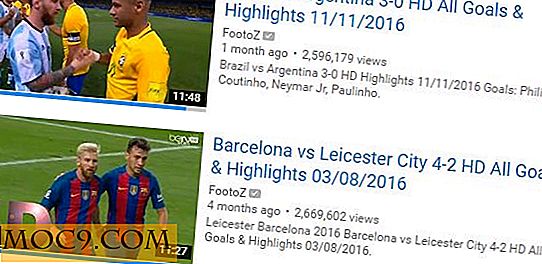

![Slik blokkerer du uønskede e-poster i Gmail [Google Chrome]](http://moc9.com/img/block-sender_message.png)

